Muusika helikujundus on keeruline kunst, kus efektidmängivad keskset rolli. Sa saad efektidega mitte ainult oma radade helikvaliteeti parandada, vaid ka luua loovaid aktsente, mis annavad sinu produktsioonidele vajaliku viimistluse. Selles õpetuses näitan ma, kuidas sa saad LogicPro X-is tõhusalt töötada sisseehitatud ja saadetavate efektidega.
Olulised järeldused
- Erinevus sisseehitatud ja saadetavate efektide vahel
- Equalizeri rakendamine heli töötlemiseks
- Saadetavate efektide abil reverb-efektide loomine ja juhtimine
- Efektide tõhus kasutamine mitmetel radadel
Juhend samm-sammult
1. Sissejuhatus efektidesse
Kui töötad Logic Pro X-is, on oluline mõista erinevaid efektide tüüpe. Sisseehitatud efektid rakendatakse otse signaalile, samas kui saadetavad efektid võimaldavad mitme rada sama efekti jagada. See loob aluse sinu helitöötlusele.
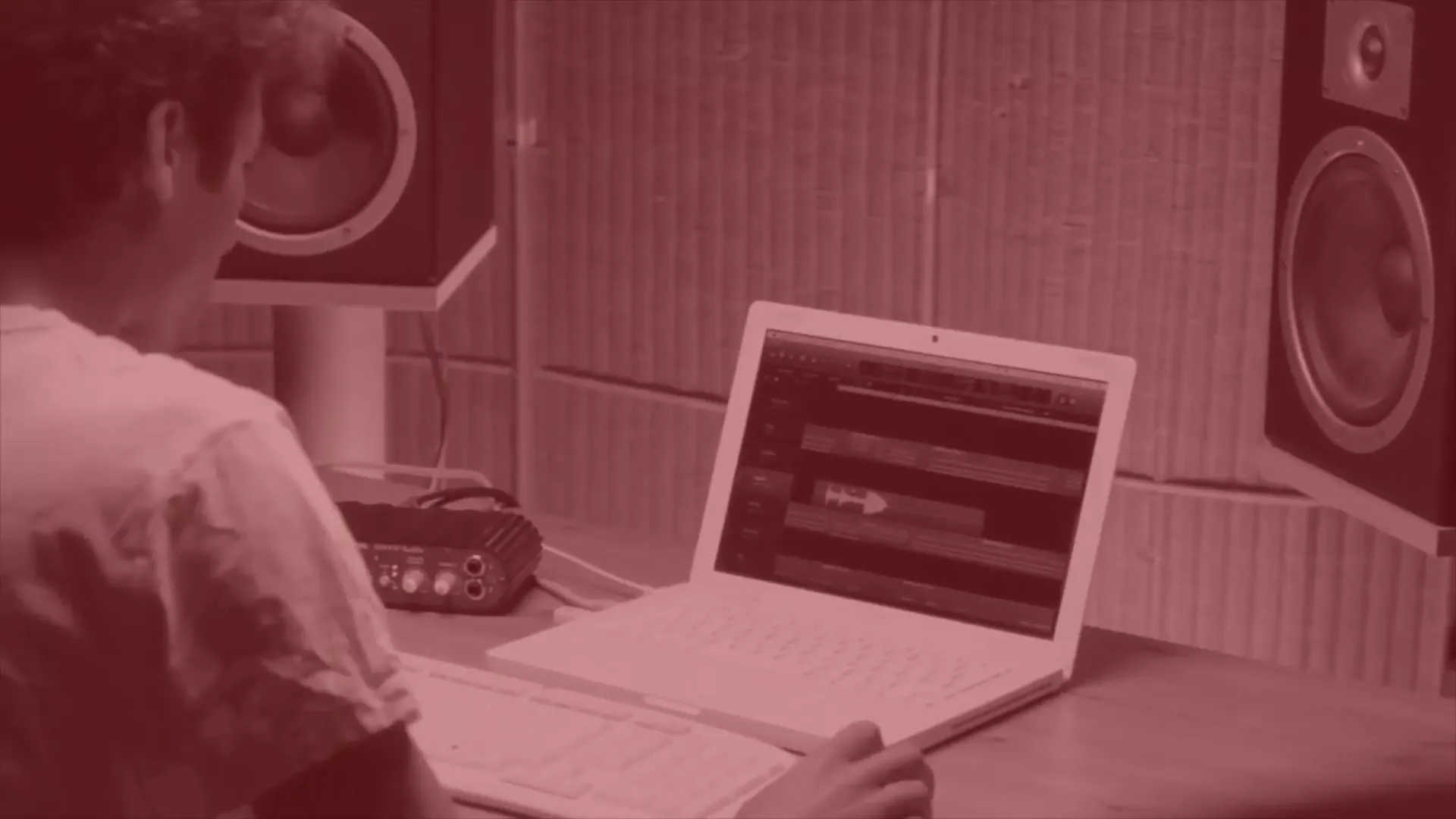
2. Sisseehitatud efektide laadimine
Kuna sa tahad sisseehitatud efekti lisada, ava mikserivaade, vajutades „X“ klahvi. Siin näed juba mõningaid efekte, mida saad oma radadele rakendada. Audio FX sektsiooni kaudu saad valida ja rakendada erinevaid efekte, nagu näiteks equalizer ja kompressorid.
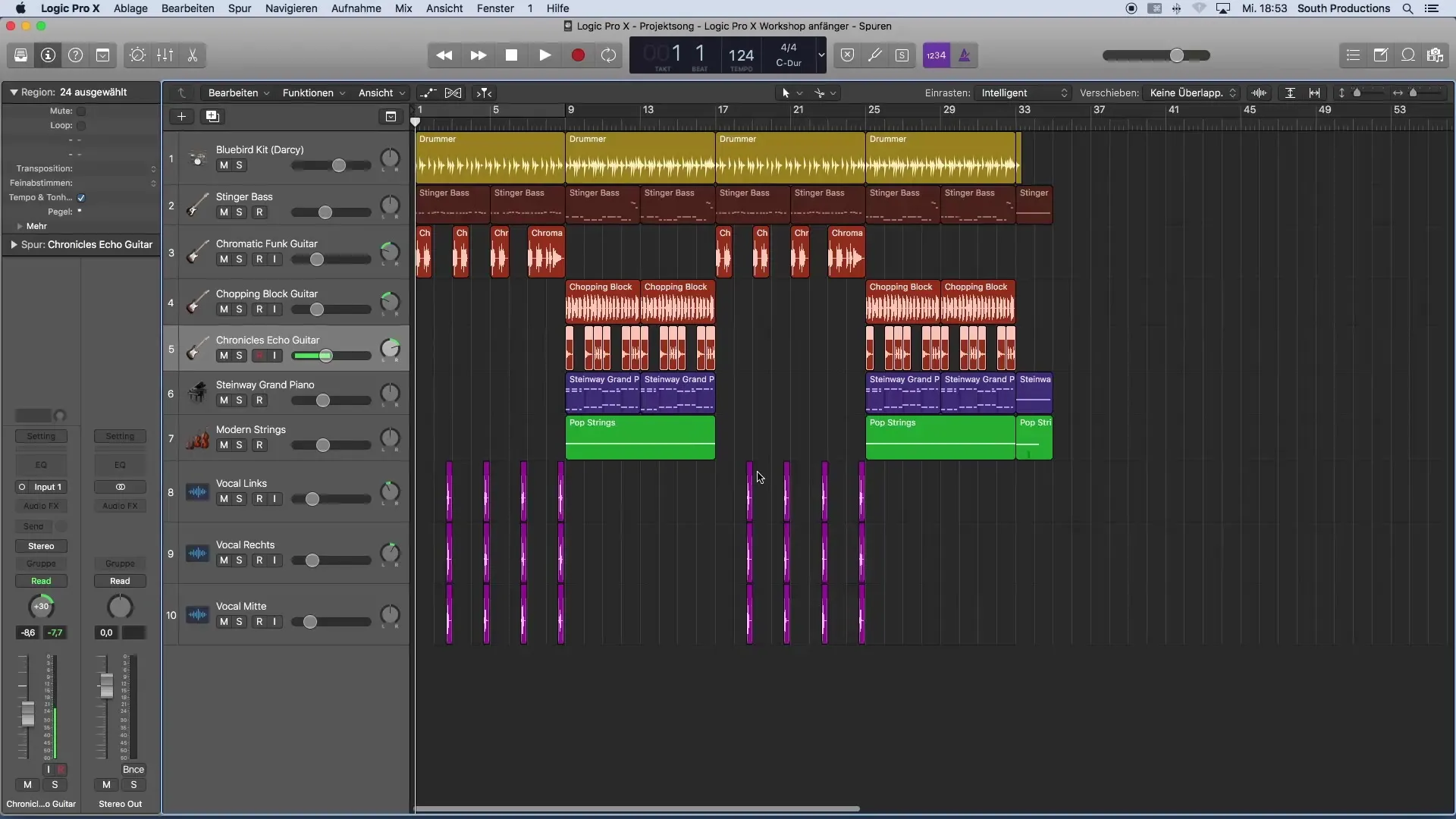
3. Equalizeri kasutamine
Laadi equalizer radadele, klikkides inspektoris Audio FX sektsioonile. Seejärel vali equalizer efektide loendist. Kui efektaken avaneb, saad näiteks madalsageduslikud osised oma vokaaliradadelt eemaldada ja samal ajal lisada rohkem sära.
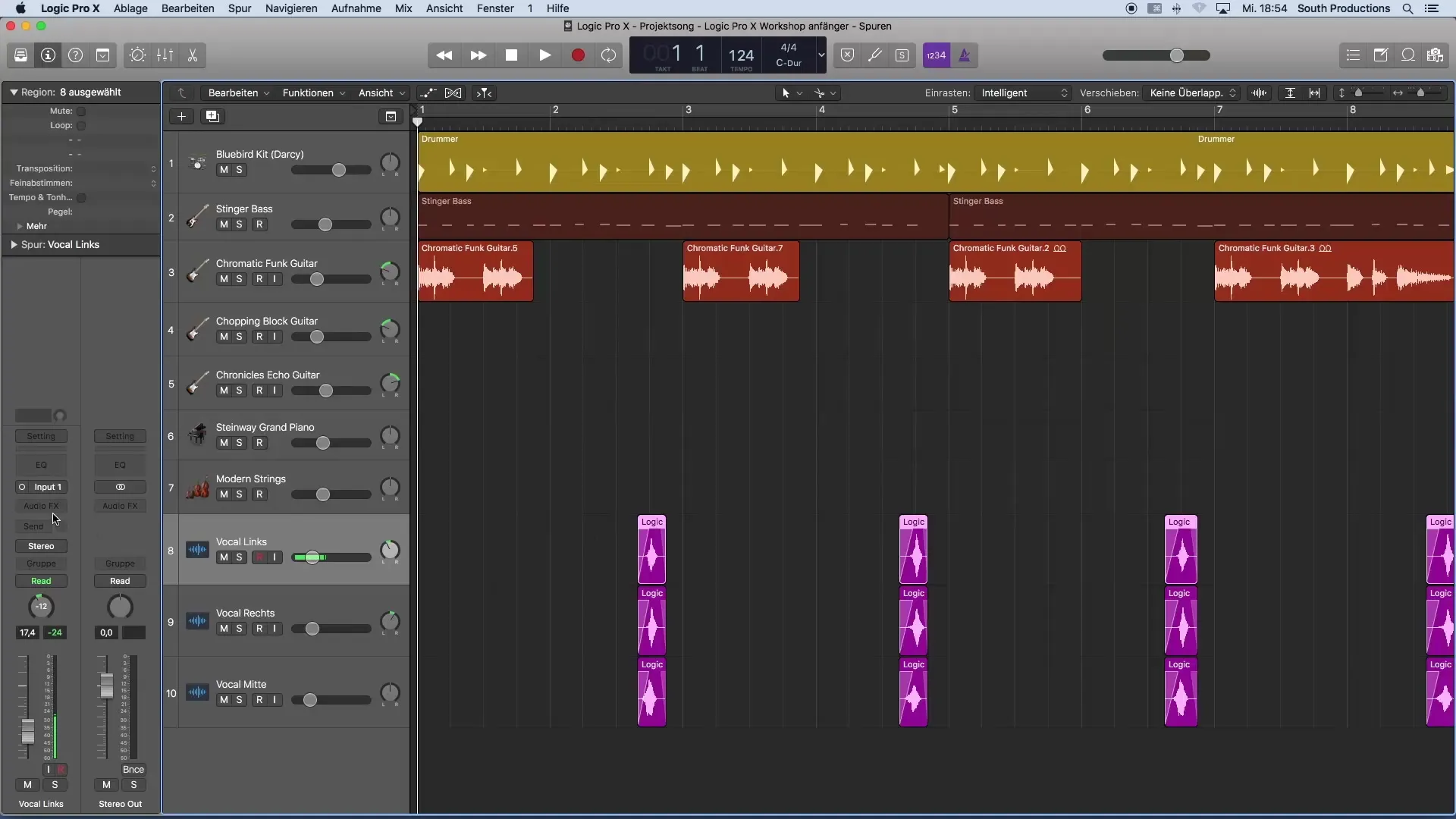
4. Efektide kopeerimine
Kui oled efekti ühel rajal seadistanud, saad selle väga lihtsalt teistele radadele kopeerida. Hoia „Alt“ klahvi all ja lohista effekt mikseris soovitud rajale. Alternatiivselt saad efekti ka otseselt inspektorist kopeerida ja teisele rajale kanda.
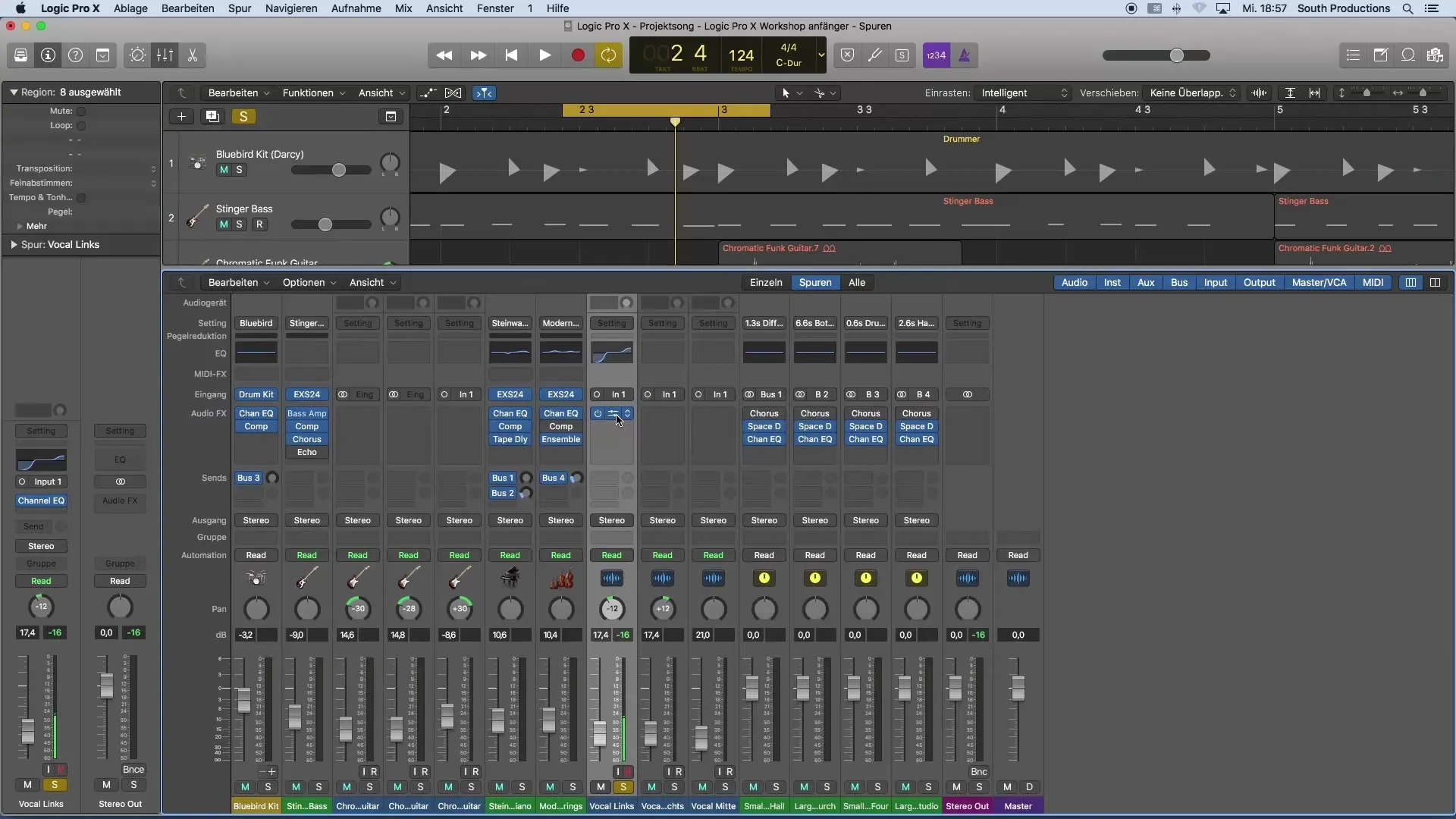
5. Saadetavate effektide seadistamine
Saadetavad efektid on ideaalsed, kui sa ei soovi efekti 100% rakendada ühel rajal. Selle asemel lisad sa efekti väga peenelt. Saadetava efekti loomiseks kliki mikseris vabale bussile ja laadi Audio FX sektsiooni kaudu soovitud efekt, näiteks reverb-efekt.
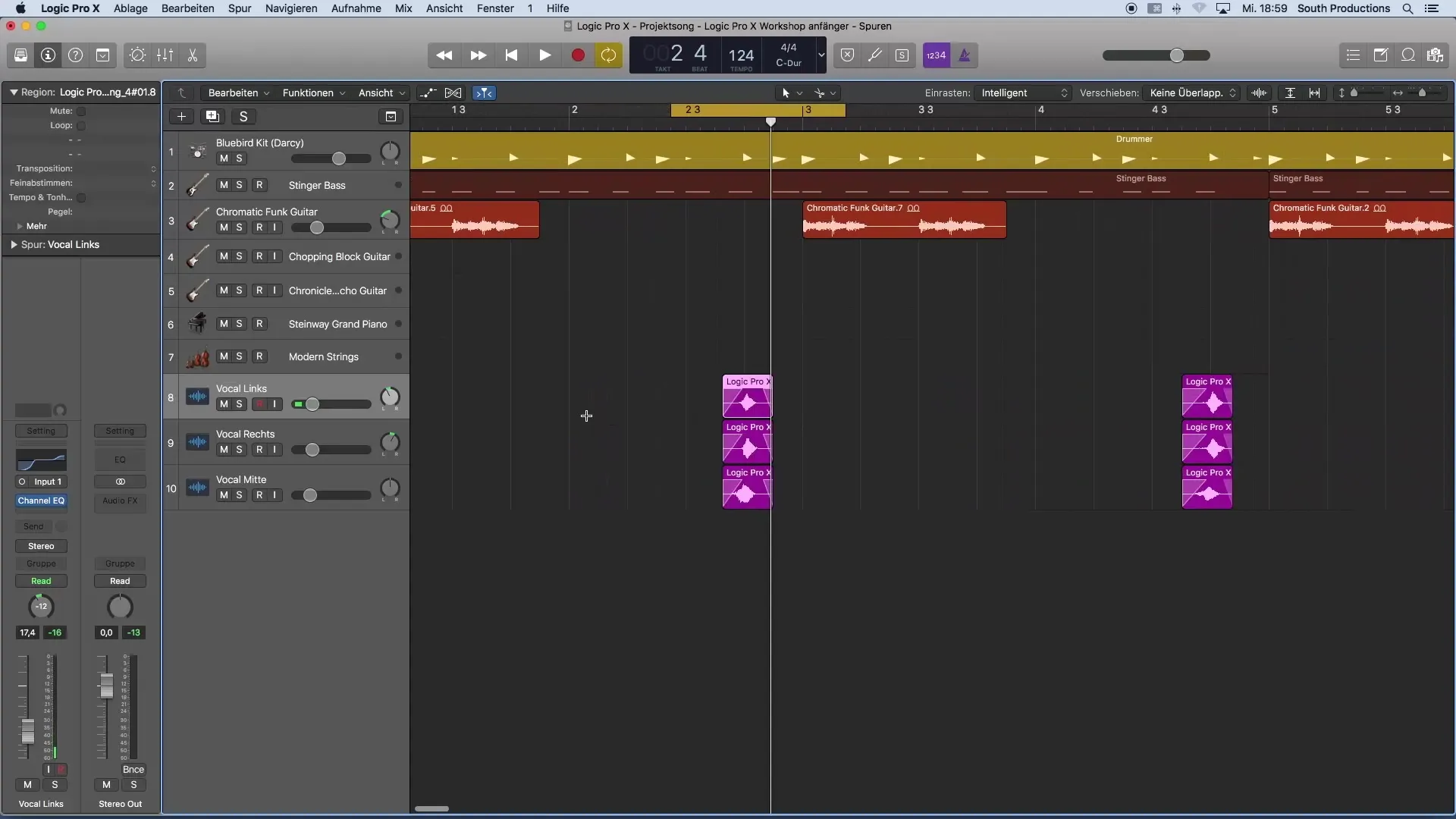
6. Reverb-efekti kohandamine
Ava Space Designer reverb-efektina ja vali preset. Veendu, et seadistaksid uuel rajal bussiga efekti taseme vastavalt oma vajadustele. Katseta erinevate seadistustega, et leida oma radadele täiuslik heli.
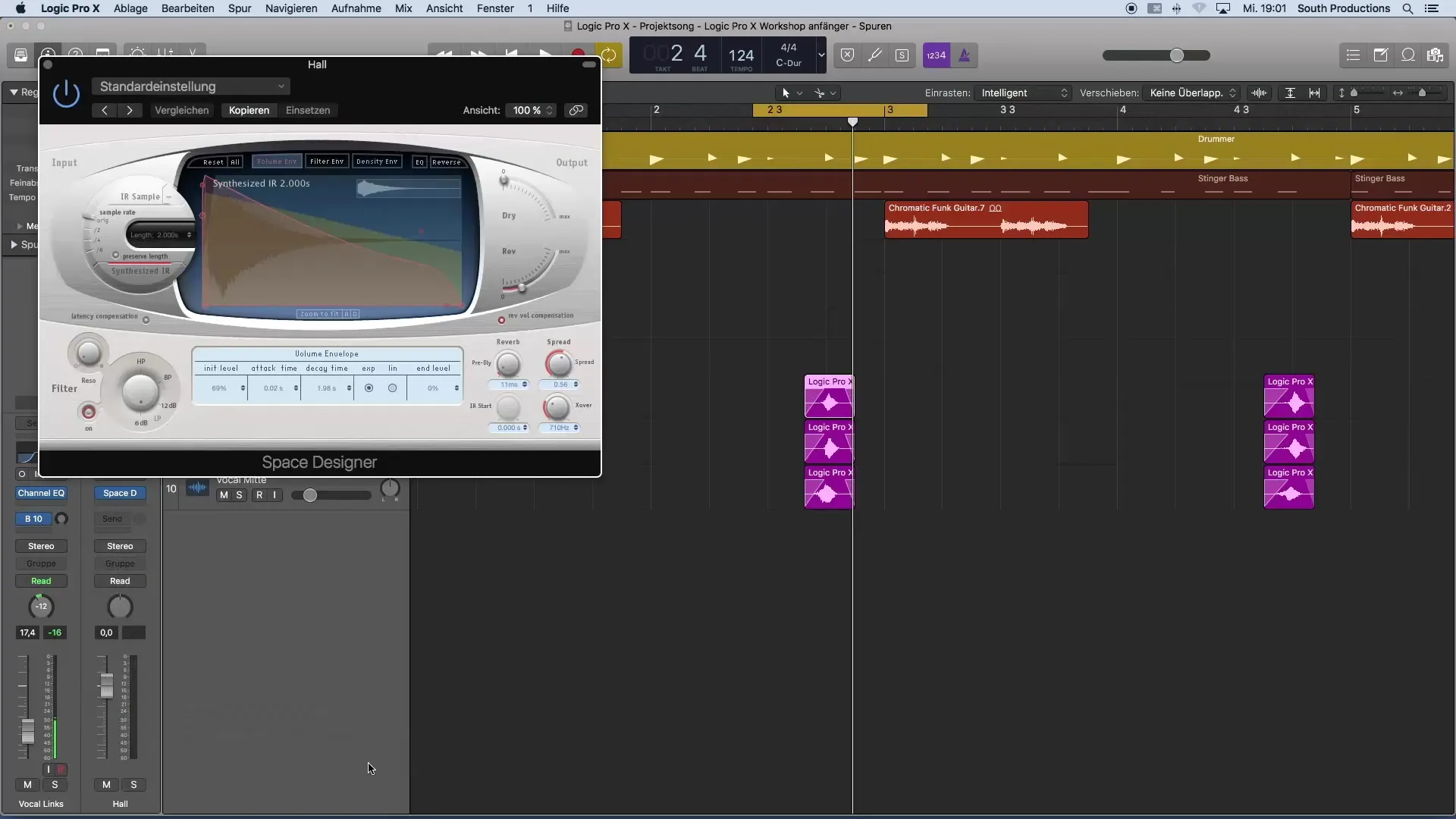
7. Efekti täpsustamine
Nüüd peaks olema võimalik rakendada reverb-efekti. Sa saad mikseris kasutada reguleerijat, et juhtida, kui palju efekti saadetakse erinevatele radadele. See tehnika võimaldab sul helisid dünaamiliselt ja tasakaalus kujundada.
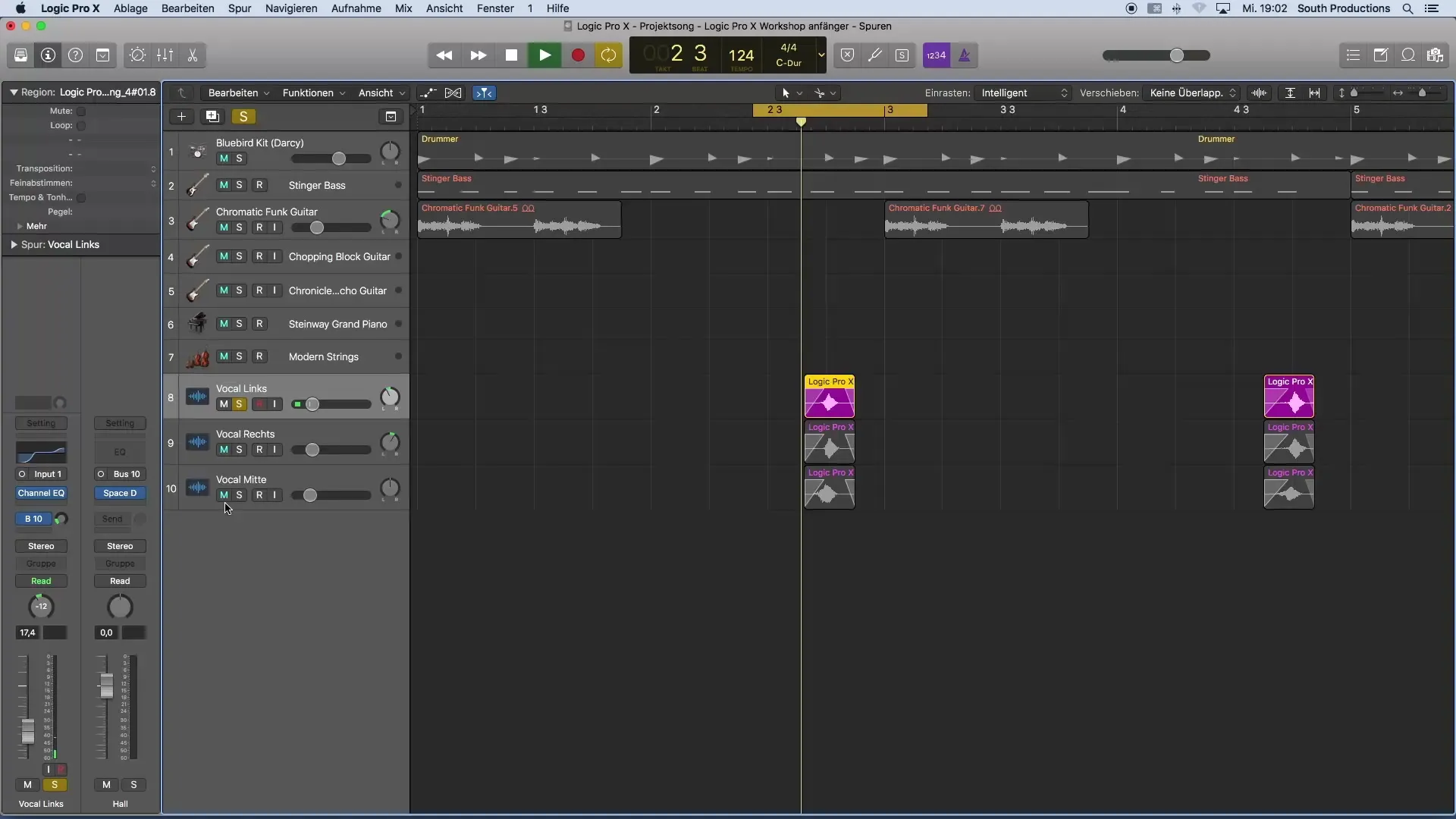
8. Lisanduvad efektid
Kui oled reverb-efekti edukalt rakendanud, saad lisada ka muid efekte, nagu näiteks viivitused või modulasioonefektid, lisades täiendavaid saadetavaid busse. Veendu, et iga efekti jaoks teeksid õigeidseadistusi, et need harmooniliselt sinu üldpildiga integreeruksid.
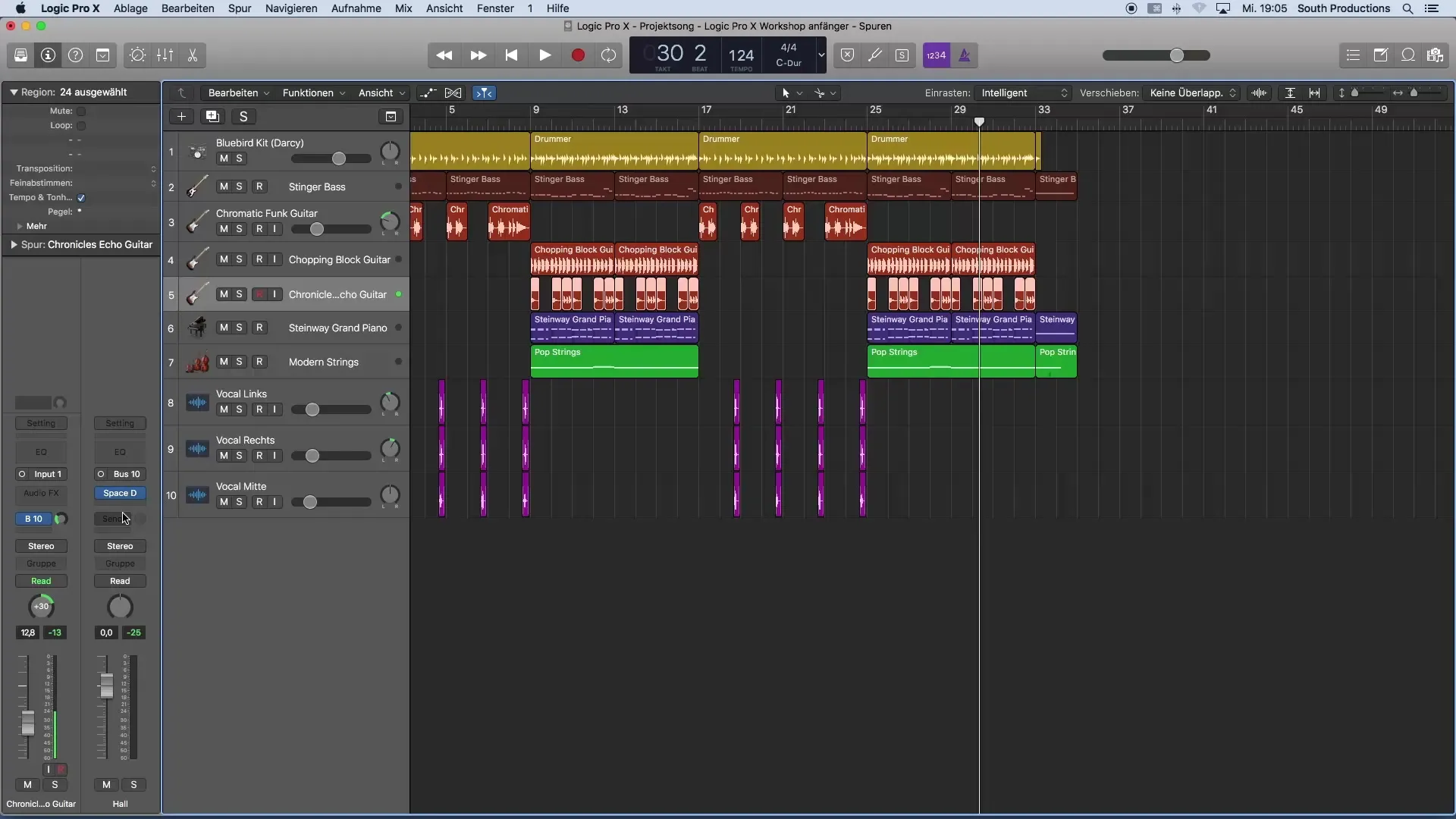
Kokkuvõte – Sissejuhatus muusikaproduktsiooni Logic Pro X-is: efektide õige rakendamine
Selles õpetuses oled õppinud, kuidas rakendada nii sisseehitatud kui ka saadetavaid efekte tõhusalt Logic Pro X-is. Nende efektide õige kombinatsioon võib anda sinu muusika projektile vajaliku sügavuse ja elu. Katseta erinevaid võimalusi ja leia oma ainulaadne helivoog!
KKK
Miks peaksin kasutama saadetavaid efekte?Saadetavad efektid võimaldavad sul sama efekti kasutada mitmel rajal, ilma et peaksid iga rada eraldi töötlema.
Kuidas kasutan equalizerit tõhusalt?Kasuta equalizerit, et eemaldada sagedusi, mis segavad heli, ja samal ajal lisada selgust ja sära.
Mis on erinevus sisseehitatud ja saadetavate efektide vahel?Sisseehitatud efektid rakendatakse otse signaalile, samas kui saadetavad efektid võimaldavad efekti peenelt mitmele rajale lisada.
Kas ma saan kasutada efektide preset-e?Jah, presetide kasutamine on võimalik, kuid soovitatakse seadistusi individuaalselt kohandada, et saavutada parim heli.
Kuidas kopeerin efekte radade vahel?Hoia „Alt“ klahvi all ja lohista effekt mikseris soovitud rajale, või kasuta kopeerimisfunktsiooni inspektoris.


